Όταν υπάρχουν προβλήματα με το πρόγραμμα οδήγησης, αυτός ο κωδικός σφάλματος μπορεί να εμφανιστεί
- Διαφορετικοί χρήστες αντιμετωπίζουν ότι τα Windows δεν μπορούν να φορτώσουν τον κωδικό 39 του προγράμματος οδήγησης συσκευής όταν προσθέτουν νέο υλικό στις συσκευές τους.
- Η συγκεκριμένη αιτία αυτού του σφάλματος είναι ένα ζήτημα με το πακέτο προγραμμάτων οδήγησης των Windows.
- Μπορείτε να επιλύσετε αυτό το σφάλμα εκτελώντας μια Επαναφορά Συστήματος, όπως περιγράφεται παρακάτω.
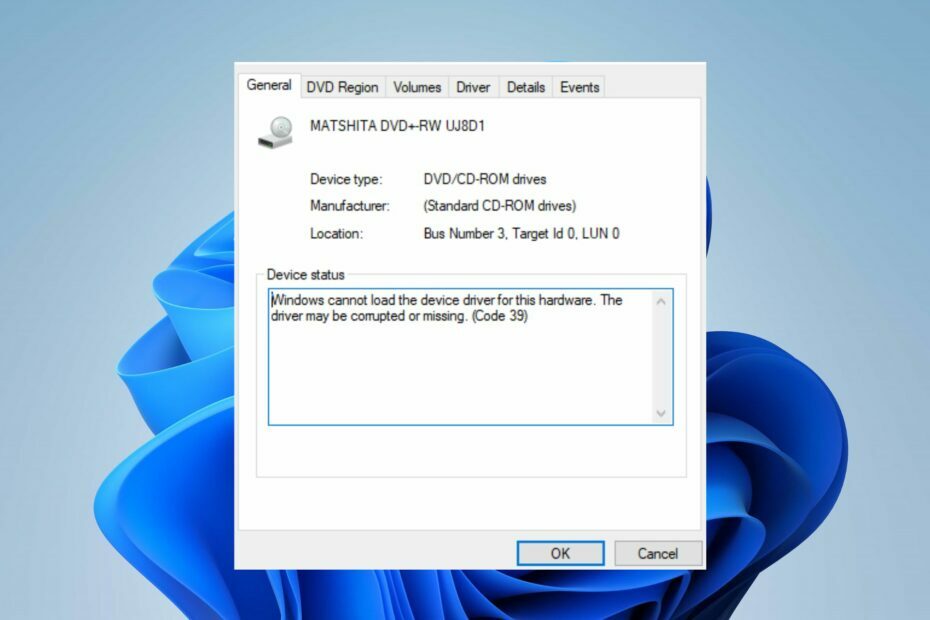
ΧΕΓΚΑΤΑΣΤΑΣΗ ΚΑΝΟΝΤΑΣ ΚΛΙΚ ΣΤΟ ΑΡΧΕΙΟ ΛΗΨΗΣ
Αυτό το λογισμικό θα διατηρήσει τα προγράμματα οδήγησης σε λειτουργία και θα σας προστατεύσει από κοινά σφάλματα υπολογιστή και αποτυχία υλικού. Ελέγξτε όλα τα προγράμματα οδήγησης τώρα με 3 απλά βήματα:
- Κατεβάστε το DriverFix (επαληθευμένο αρχείο λήψης).
- Κάντε κλικ Εναρξη σάρωσης για να βρείτε όλα τα προβληματικά προγράμματα οδήγησης.
- Κάντε κλικ Ενημέρωση προγραμμάτων οδήγησης για να αποκτήσετε νέες εκδόσεις και να αποφύγετε δυσλειτουργίες του συστήματος.
- Έγινε λήψη του DriverFix από 0 αναγνώστες αυτόν τον μήνα.
Οι χρήστες τείνουν να εγκαθιστούν νέο υλικό στις συσκευές τους για να αναβαθμίσουν την απόδοση του συστήματος. Ωστόσο, οι χρήστες ανέφεραν ότι αντιμετώπισαν σφάλματα υλικού και επικοινωνία προγραμμάτων οδήγησης στις συσκευές τους.
Επομένως, σε αυτό το άρθρο, θα συζητήσουμε ορισμένες αποτελεσματικές μεθόδους για την επίλυση του σφάλματος 39 του κωδικού προγράμματος οδήγησης συσκευής που δεν είναι δυνατή η φόρτωση των Windows. Επίσης, μπορείτε να διαβάσετε για πώς να διορθώσετε προβλήματα προγραμμάτων οδήγησης στα Windows OS.
Γιατί τα Windows δεν μπορούν να φορτώσουν τη συσκευή και να δώσουν τον κωδικό σφάλματος 39;
Διαφορετικοί παράγοντες μπορεί να προκαλέσουν τη μη φόρτωση των Windows του κωδικού σφάλματος 39 του προγράμματος οδήγησης συσκευής. Μερικές αιτίες παρατίθενται παρακάτω.
- Προβλήματα προγράμματος οδήγησης – Το πακέτο προγραμμάτων οδήγησης συστήματος επιτρέπει στο λειτουργικό σύστημα Windows να επικοινωνεί αποτελεσματικά με τα στοιχεία υλικού του συστήματος. Έτσι, ένα παλιό ή κατεστραμμένο πακέτο προγραμμάτων οδήγησης συστήματος μπορεί να οδηγήσει στον κωδικό 39 του προγράμματος οδήγησης συσκευής στον υπολογιστή σας.
- Κατεστραμμένο αρχείο συστήματος – Η επίδραση της δραστηριότητας ιών, ο κατεστραμμένος τομέας σκληρού δίσκου και η διένεξη λογισμικού μπορεί να προκαλέσουν κατεστραμμένο ή λείπει το αρχείο συστήματος των Windows σε υπολογιστή. Επομένως, ένα κατεστραμμένο μητρώο συστήματος μπορεί να προκαλέσει τη μη φόρτωση του προγράμματος οδήγησης υλικού μιας συσκευής από το λειτουργικό σύστημα Windows.
- Αποτυχία υλικού – Ένα εξάρτημα υλικού συστήματος μπορεί να είναι ελαττωματικό λόγω φθοράς, απότομη τροφοδοσίας και υπερθέρμανση του συστήματος μπορεί να προκαλέσει τη μη σύνδεση των εξαρτημάτων με το λειτουργικό σύστημα. Επίσης, ένα μη συμβατό στοιχείο υλικού μπορεί να κάνει τα Windows να μην φορτώσουν τον κωδικό σφάλματος 39 του προγράμματος οδήγησης συσκευής.
Τα παραπάνω είναι η συγκεκριμένη αιτία του κωδικού σφάλματος 39 του προγράμματος οδήγησης συσκευής, η οποία διαφέρει σε διάφορες συσκευές.
Τι μπορώ να κάνω εάν τα Windows δεν μπορούν να φορτώσουν τον κωδικό σφάλματος 39 της συσκευής;
Εφαρμόστε τους ακόλουθους προκαταρκτικούς ελέγχους:
- Σαρώστε τη συσκευή σας με antivirus.
- Κάντε επανεκκίνηση του υπολογιστή σας σε ασφαλή λειτουργία.
- Ελέγξτε για τη λίστα συμβατότητας υλικού των Windows (HCL).
- Αντικαταστήστε το τμήμα υλικού – η δοκιμή νέων στοιχείων υλικού στον υπολογιστή του χρήστη θα σας βοηθήσει να εξακριβώσετε εάν το σφάλμα σχετίζεται με μη συμβατά εξαρτήματα.
Συνεχίστε με τα παρακάτω προχωρημένα βήματα εάν το σφάλμα παραμένει.
1. Ενημερώστε τις μονάδες δίσκου των Windows
- Πάτα το Windows + Εγώ κλειδί για να ανοίξετε το Ρυθμίσεις των Windows.
- Πλοηγηθείτε στο Ενημερωμένη έκδοση για Windows καρτέλα και επιλέξτε το Προχωρημένες επιλογές.

- Κάντε κλικ στην επιλογή Προαιρετική ενημέρωση.

- Κάντε κλικ στο αναπτυσσόμενο κουμπί στο Ενημέρωση προγράμματος οδήγησης και επιλέξτε τη λίστα με τις διαθέσιμες ενημερώσεις.
- Επίλεξε το Ενημέρωση και εγκατάσταση και περιμένετε να εγκατασταθούν τα προγράμματα οδήγησης.
Η ενημέρωση του προγράμματος οδήγησης των Windows θα βοηθήσει στην αποτελεσματική επικοινωνία του λειτουργικού συστήματος με τα πρόσφατα εγκατεστημένα στοιχεία υλικού.
Συμβουλή ειδικού:
ΕΥΓΕΝΙΚΗ ΧΟΡΗΓΙΑ
Ορισμένα ζητήματα υπολογιστή είναι δύσκολο να αντιμετωπιστούν, ειδικά όταν πρόκειται για κατεστραμμένα αποθετήρια ή για αρχεία Windows που λείπουν. Εάν αντιμετωπίζετε προβλήματα με την επιδιόρθωση ενός σφάλματος, το σύστημά σας μπορεί να είναι μερικώς κατεστραμμένο.
Συνιστούμε να εγκαταστήσετε το Restoro, ένα εργαλείο που θα σαρώσει το μηχάνημά σας και θα εντοπίσει ποιο είναι το σφάλμα.
Κάντε κλικ ΕΔΩ για λήψη και έναρξη επισκευής.
Οι χρήστες μπορούν να διαβάσουν σχετικά πώς να ενημερώσετε τα πακέτα προγραμμάτων οδήγησης συστήματος στα Windows στις συσκευές τους.
- Τι προκαλεί το σφάλμα μπλε οθόνης USBSTOR.SYS και πώς να το διορθώσετε
- Διόρθωση: Ο συμπιεσμένος (συμπιεσμένος) φάκελος δεν είναι έγκυρος
- rtf64x64.sys: Πώς να διορθώσετε αυτό το σφάλμα μπλε οθόνης θανάτου
2. Εκτελέστε την Επαναφορά Συστήματος
- Τύπος Windows + R κλειδί για να ανοίξετε το τρέξιμο πλαίσιο διαλόγου, πληκτρολογήστε έλεγχος, μετά πατήστε Εισαγω να ανοίξει το Πίνακας Ελέγχου.
- Εισαγωγή ανάκτηση στη γραμμή αναζήτησης του Πίνακα Ελέγχου και επιλέξτε Ανάκτηση.

- Στη συνέχεια κάντε κλικ στο Άνοιγμα Επαναφοράς συστήματος.

- Κάντε κλικ Επόμενο στο παράθυρο Επαναφορά αρχείων συστήματος και ρυθμίσεων.

- Επιλέξτε το σημείο επαναφοράς θέλετε να κάνετε επαναφορά από και μετά κάντε κλικ Σάρωση για επηρεαζόμενα προγράμματα.
Η εκτέλεση μιας επαναφοράς συστήματος θα αντιμετωπίσει όλες τις ρυθμίσεις ή τις πρόσφατες δραστηριότητες που μπορεί να προκαλέσουν τη μη φόρτωση του κωδικού σφάλματος 39 του προγράμματος οδήγησης συσκευής από τα Windows. Ανάγνωση πώς να διορθώσετε το σημείο επαναφοράς εάν δεν λειτουργεί στον υπολογιστή σας.
Μπορείτε επίσης να δοκιμάσετε αυτόματα προγράμματα όπως Restoro για να εντοπίσει κατεστραμμένα αρχεία συστήματος και να εντοπίσει υγιή, νέα στοιχεία ως αντικαταστάσεις από το τεράστιο αποθετήριο του.
3. Διαγράψτε τις τιμές μητρώου UpperFilters και LowerFilters
- Πάτα το Windows κουμπί, πληκτρολόγηση regeditκαι πατήστε Εισαγω να ανοίξει το Επεξεργαστής Μητρώου.
- Αντιγράψτε και επικολλήστε το παρακάτω μέρος στο δικό σας Επεξεργαστής Μητρώου γραμμή διευθύνσεων και πατήστε Εισαγω:
HKEY_LOCAL_MACHINE\SYSTEM\CurrentControlSet\Control\Class\
- Εντοπίστε προβληματικούς φακέλους συσκευών κάτω από το Τάξη φάκελο και διαγράψτε το Κάτω Φίλτρα και το Άνω Φίλτρα στο φάκελο της συσκευής.

- Κλείστε το Επεξεργαστής μητρώου των Windows και επανεκκινήστε τον υπολογιστή σας.
Τα παραπάνω βήματα ισχύουν για χρήστες που μπορούν να εντοπίσουν τα LowerFilters και UpperFilters στο φάκελο. Μπορείτε να διαβάσετε για πώς να διορθώσετε ένα κατεστραμμένο μητρώο στα Windows 11.
Λάβετε υπόψη ότι θα πρέπει να επιδιορθώσετε ελαττωματικά εξαρτήματα υλικού εάν το σφάλμα επιμένει αφού δοκιμάσετε όλες τις παραπάνω συστάσεις.
Εναλλακτικά, διαβάστε σχετικά πώς να διορθώσετε σφάλματα κατά την ενεργοποίηση των Windows μετά την αλλαγή υλικού σε υπολογιστή. Επίσης, ελέγξτε τον οδηγό μας σχετικά πώς να κάνετε διάγνωση υλικού στα Windows 11 OS.
Συμπερασματικά, εάν υπάρχουν περαιτέρω ερωτήσεις ή προτάσεις σχετικά με αυτό το πρόβλημα της μη φόρτωσης του κωδικού 39 του προγράμματος οδήγησης συσκευής των Windows, αφήστε τις στην ενότητα σχολίων.
Έχετε ακόμα προβλήματα; Διορθώστε τα με αυτό το εργαλείο:
ΕΥΓΕΝΙΚΗ ΧΟΡΗΓΙΑ
Εάν οι παραπάνω συμβουλές δεν έχουν λύσει το πρόβλημά σας, ο υπολογιστής σας ενδέχεται να αντιμετωπίσει βαθύτερα προβλήματα με τα Windows. Συνιστούμε λήψη αυτού του εργαλείου επισκευής υπολογιστή (αξιολογήθηκε Εξαιρετικά στο TrustPilot.com) για να τους αντιμετωπίσετε εύκολα. Μετά την εγκατάσταση, απλώς κάντε κλικ στο Εναρξη σάρωσης κουμπί και μετά πατήστε το Φτιάξ'τα όλα.
![Κωδικός σφάλματος Windows 0x800700E1: Εντοπίστηκε ιός [Επιδιόρθωση]](/f/66cf098b2845cbcd67e4880b9a27d891.png?width=300&height=460)